Расчет плит Пример
Пример 9 посвящен статическому расчету и конструированию железобетонной плиты. Цели примера состоят в следующем:
Рассчитывается железобетонная плита размером 3х6м, толщиной 150мм. Короткая сторона плиты оперта по всей длине, противоположная – оперта своими концами на колонны. Длинные стороны плиты – свободны. Требуется выполнить статический расчет, составить таблицу РСУ и подобрать арматуру плиты.
Заданы нагрузки:
· загружение 1 – собственный вес;
· загружение 2 – сосредоточенные нагрузки Р = 1тс, приложенные по схеме
рис. 1.13, заг.2;
· загружение 3 – сосредоточенные нагрузки Р = 1тс, приложенные по схеме
рис. 1.13, заг.3.
Расчет производится для сетки 6 х 12.
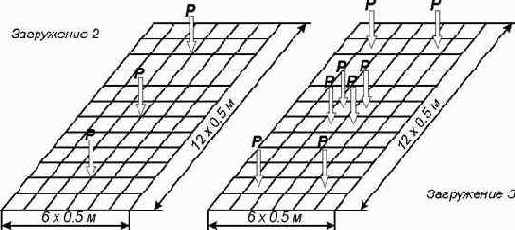
Рис. 1.13. Расчетная схема плиты
|
Этапы и операции |
Команда и ее инстру-мент |
Ваши действия |
Рекомендации и комментарии |
|
9.1.Создание новой задачи |
 п.1.1 (1.18) |
В диалоговом окне «Признак схемы» задайте имя задачи: «Пример9» и признак схемы: «3». |
|
|
9.2.Задание геометрии |
|||
|
9.2.1.Генерация плиты |
 п.1.70 |
В диалоговом окне «Создание плоских фрагментов и сетей» активизируйте закладку «Генерация плиты», затем задайте шаг КЭ вдоль первой и второй осей. Шаг вдоль первой оси: L(м) – 0.5 N – 6. Шаг вдоль второй оси: L(м) – 0.5 N – 12. После этого щелкните по кнопке Применить. |
|
|
9.3.Задание граничных условий |
|||
|
9.3.1. |
Выведите на экран номера узлов. |
||
|
9.3.2. |
Выделите узлы опирания № 1, 7, 85 – 91. |
||
|
9.3.3.Назначение граничных условий в выделенных узлах |
 п.1.102 |
В диалоговом окне «Связи в узлах» активизируйте закладку «Назначить связи» и отметьте направления, по которым запрещены перемещения узлов (Z) и щелкните по кнопке Применить. |
|
|
9.4.Задание жесткостных параметров элементов плиты |
|||
|
9.4.1.Формирование типов жесткости |
 п.1.107 |
В диалоговом окне «Жесткости элементов» сформируйте список типов жесткости. |
|
|
9.4.1.1.Выбор типа сечения «Пластины» |
Щелкните по кнопке Добавить и, выбрав закладку численного описания жесткости, активизируйте сечение «Пластины». |
||
|
9.4.1.2.Задание параметров сечения «Пластины» |
В диалоговом окне «Задание жесткости для пластин» задайте параметры сечения: - модуль упругости – Е = 3е6 т/м2; - коэф. Пуассона – V = 0.2; -толщина плиты – Н = 15 см; -удельный вес материала – Ro = 2.75 т/м2. |
||
|
9.4.2.Назначение жесткостей |
|||
|
9.4.2.1.Назначение текущего типа жесткости «1.Пластина Н 15» |
Выделите нужную жесткость в окне списка и щелкните по кнопке Установить как текущий тип. |
||
|
9.4.2.2. |
Выделите все элементы схемы. |
||
|
9.4.2.3. |
Назначьте выделенным элементам текущий тип жесткости. |
||
| Этапы и операции | Команда и ее инстру-мент | Ваши действия | Рекомендации и комментарии |
| 9.5.Задание нагрузок | |||
| 9.5.1. Задание нагрузки на элементы от собственного веса | п.1.113 | Выполните команды Нагрузки ? Добавить собственный вес. | Элементы автоматически загружаются нагрузкой собственного веса. |
| 9.5.2.Смена номера текущего загружения |
 |
В диалоговом окне «Активное загружение» задайте номер загружения 2. | |
| 9.5.3. | Выделите узлы № 18, 46, 74. | ||
| 9.5.4.Задание нагрузки в выделенных узлах |
 |
В диалоговом окне «Задание нагрузок» активизируйте закладку «Нагрузки в узлах». Затем радио-кнопками укажите систему координат «Глобальная», направление – вдоль оси «Z». Щелчком по кнопке сосредоточенной силы вызовите диалоговое окно «Параметры нагрузки». В этом окне введите значение P = 1 тс и подтвердите ввод. После этого в диалоговом окне «Задание нагрузок» щелкните по кнопке Применить. | |
| 9.5.5.Смена номера текущего загружения |
 |
В диалоговом окне «Активное загружение» задайте номер загружения 3. | |
| 9.5.6. | Выведите на экран номера элементов расчетной схемы. | ||
| 9.5.7.Задание нагрузки выделенным элементам | В диалоговом окне «Задание нагрузок» активизируйте закладку «Нагрузки на пластины». Затем радио-кнопками укажите систему координат «Глобальная», направление – вдоль оси «Z». Щелчком по кнопке сосредоточенной силы вызовите диалоговое окно «Параметры местной нагрузки». В этом окне введите параметры: -P = 1 тс; -А = 0.25 м; -В = 0.25 м и подтвердите ввод. После этого в диалоговом окне «Задание нагрузок» щелкните по кнопке Применить. | ||
| 9.6.Генерация таблицы РСУ |
 |
В диалоговом окне «Расчетные сочетания усилий» задайте виды загружений: -первое – Постоянное (0); -второе – Временное длит. (1); -третье – Временное длит. (1). | |
| Запуск задачи на расчет и переход в режим визуализации результатов расчета осуществляется аналогично предыдущим примерам. | |||
| 9.7.Вывод на экран изополей перемещений по направлению Z |
  |
||
| 9.8.Вывод на экран напряжений Мх |
  |
||
| 9.9.Запуск системы ЛИР-АРМ | Выполните команды Windows: Пуск ? Программы ? Lira 9.0 ? ЛирАрм. | ||
| 9.10.Импорт расчетной схемы |
 |
В диалоговом окне системы ЛИР-АРМ «Открыть» выделите файл «пример9#00.пример9» и щелкните по кнопке Открыть. | |
| 9.11.Задание и выбор материала | |||
| 9.11.1.Задание общих характеристик армирования |
 |
В диалоговом окне «Материалы» отметьте радио-кнопку Тип и щелкните по кнопке Добавить. На экран выводится диалоговое окно «Общие характеристики армирования», в котором задайте модуль армирования – плита и щелкните по кнопке Применить. В диалоговом окне «Материалы» щелкните по кнопке Назначить текущим. | Остальные поля диалогового окна «Общие характеристики армирования» остаются такими, какими они приняты по умолчанию. |
| 9.11.2.Задание характеристик бетона | В диалоговом окне «Материалы» активизируйте радио-кнопку Бетон и щелкните по кнопкам Добавить умолчание и Назначить текущим. | Этой операцией по умолчанию принимается бетон класса В25. | |
| 9.11.3.Задание характеристик арматуры | В этом же окне активизируйте радио-кнопку Арматура и щелкните по кнопкам Добавить умолчание и Назначить текущим. | Этой операцией по умолчанию принимается арматура класса А-III. | |
| 9.12.Назначение материала | |||
| 9.12.1.Выделение элементов рамы | Выделите все элементы схемы. | ||
| 9.12.2.Назначение материала элементам рамы | В диалоговом окне «Материалы» щелкните по кнопке Назначить. |
Также можно назначить материал используя п.6.81 (кнопка  |
|
| 9.13.Расчет армирования |
 |
||
| 9.14.Прсмотр нижней арматуры в пластинах по направлению оси X |
 |
||
| 9.15.Формирование таблиц результатов |
 |
||
| 9.16.Просмотр результатов армирования |
 |
||
| 2.14.Просмотр результатов армирования в виде HTML таблиц |
 |
||
